浙摄版三年级下册信息技术教案Word下载.docx
《浙摄版三年级下册信息技术教案Word下载.docx》由会员分享,可在线阅读,更多相关《浙摄版三年级下册信息技术教案Word下载.docx(48页珍藏版)》请在冰豆网上搜索。
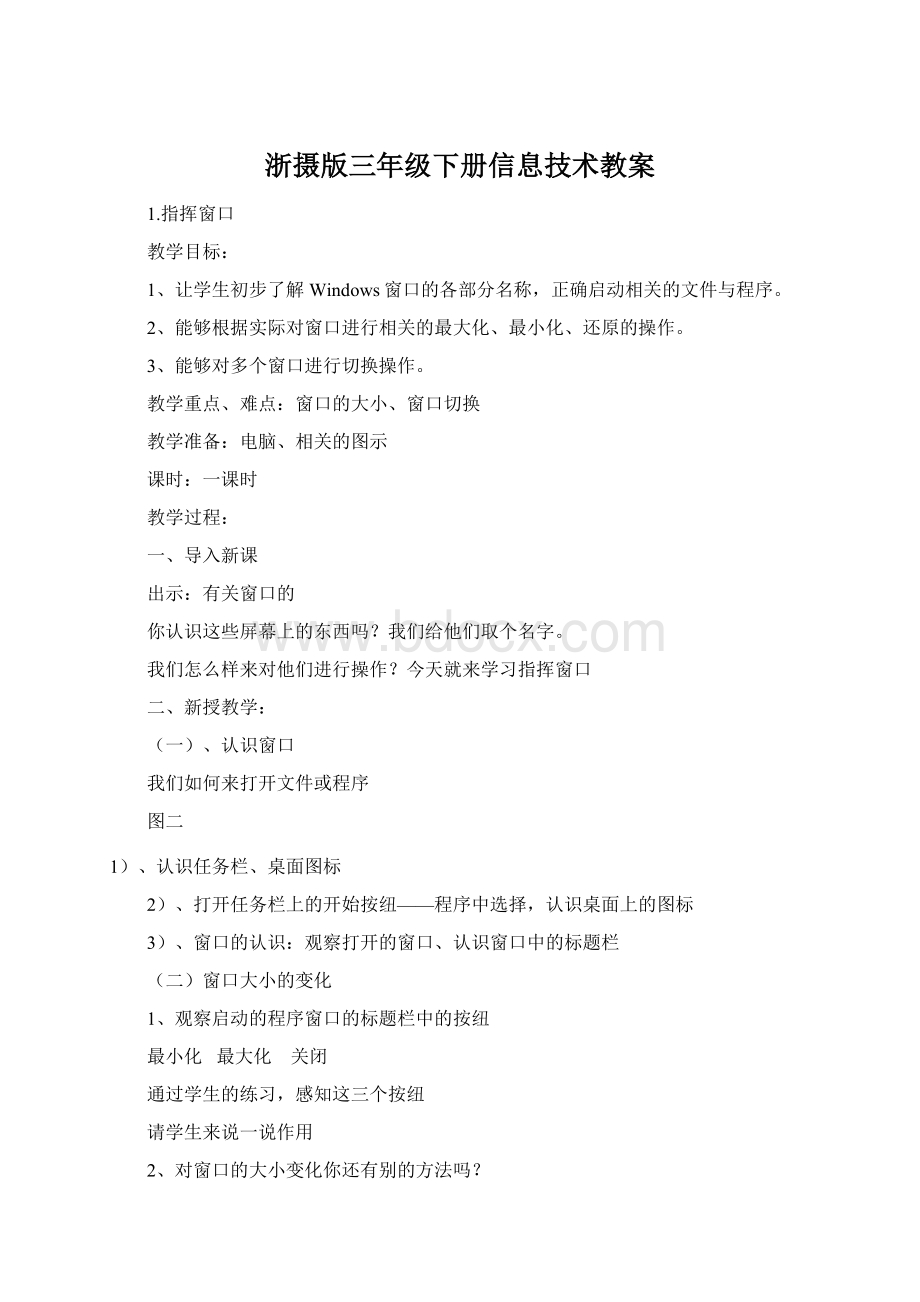
3)、窗口的认识:
观察打开的窗口、认识窗口中的标题栏
(二)窗口大小的变化
1、观察启动的程序窗口的标题栏中的按纽
最小化
最大化
关闭
通过学生的练习,感知这三个按纽
请学生来说一说作用
2、对窗口的大小变化你还有别的方法吗?
学生知道的可以做与说
教师再总结:
学习书本P3页教你一招
可以对窗口的角的拖动变换大小
(三)窗口的变换
1、我们认识了窗口的大小变化请你打开一个画图窗口、一个IE窗口我想同时看到这两个窗口怎么办?
让学生练习想办法宿小窗口
我们观窗两个窗口中的标题栏有什么不同?
非当前窗口是灰色的,当前窗口是蓝色。
对当前窗口可以进行操作。
2、两个窗口在同一区域呢?
对窗口的移动操作:
用鼠标点住标题栏移动。
3、根据书本P4页的提示:
对窗口进行操作
教师针对练习进行指导
三、课堂练习
1、在书本P5页上填空完成。
2、用“画图”程序,打开“我的文档”下面的4个连环画图片文件,按事情发展的先后顺序做上标记:
1、2、3、4。
同学间检查正确与否。
四、课堂小结
课后反思:
[三下]装扮桌面
2009-5-215:
39:
00
点击:
22
【教学目标】
1、
知道桌面背景是可以设置的,并能选择自己喜欢的图片进行背景设置。
2、
了解屏幕保护程序的含义,并能学会设置屏保。
3、培养学生的审美观,展示学生个性。
【教学重点】
桌面的美化设置
“平铺、拉伸、居中”三种显示方式的理解
【教学课时】
1课时
【教学准备】
桌面图片(大小不一)、演示文稿(桌面的效果图)、屏保的制作与安装。
【教学过程】
阶段
教师活动
学生活动
设计意图
组织
教师播放“非凡少年”主题曲,创设个性展示的主题情境。
学生带着音乐进教室,进一个新的教学情境。
为教学作情感铺垫。
引入
1、刚刚播放的是什么?
你说你的个性特长是什么?
2、“就你也想去展示?
还是让我先考考你!
”小博士出示题目。
3、小博士展示一些漂亮的桌面。
学生简单表述,部分学生适当展示一下。
学生观察其中的异同点。
学生为漂亮桌面所吸引,引发学生探究的兴趣。
试题是为后面的屏保选项作铺垫。
漂亮桌面的展示目的在于激发学生学习的兴趣。
活动一
1、教师引导学生进行探究。
2、屏幕作提示。
桌面空白出单击右键,弹出快捷菜单,选择“属性”,打开显示属性对话框,标签切换到“背景”页,选择一张图片,后单击“确定”按钮。
3、学习屏幕设置的基本方法,操作系统自带墙纸。
学生动手尝试操作。
个别学生展示示范交流。
学生的示范探究,能对其他学生起到一种督促的作用,有利于产生一种竞争意识。
一起尝试的过程,更多的在于培养学生自主学习的一种意识。
最后的演示环节,也照顾了学生间的层次差异。
活动二
1、教师引导学生设置教师提供的更多的桌面背景。
2、你有发现了什么问题?
3、师生共同分析“三种”不同的三种展示方式。
4、进一步扮亮我们的个性桌面
展示系列漂亮桌面的效果图,提出新口号——扮亮我们的个性桌面
提示:
除了设置桌面背景外,还可以通过图标的排列,使得桌面更有个性化。
学生动手操作。
请学生自己来解释为什么会这样?
展示个性化桌面。
由于前面的铺垫,教师以此来帮助学生理解新的知识点。
活动三
1、小博士这里也有一张桌面,大家看看,这个桌面你熟悉吗?
你知道这是什么来做的。
除了教师提供的图片,还可以是学生的原创作品。
请学生秀一秀自己的桌面。
2、教师引导学生利用金山画王来制作背景图。
3、进行简单的点评。
学生观察分析桌面的来源。
用金山画王制作简单的背景图,并设置成桌面。
学生展示桌面,并说一说自己选择了什么图片作为桌面背景,采用了什么显示效果,为什么?
自己制作背景图作背景是为了进一步展示发散学生的思维,激发他们的创作欲,利于学生个性的养成。
通过实践操作,既巩固了教学的重点,也温习了以前的教学内容。
活动四
1、教师在展示学生桌面时,突然出现了屏保!
提问让学生思考这是什么?
谜底:
屏幕保护时会显示变幻动画
思考:
它是怎样才会出现?
有如何让它结束?
一段时间不动鼠标和键盘,就会自动保护了。
再次接触鼠标和键盘,就自动结束
2、学生探究屏保是怎样设置的?
3、比一比:
设置一种喜欢的屏幕保护程序,和同学互相比一比。
4、我们为什么要设置屏保呢?
学生观察并思考,感性认识屏保。
学生实践探究。
屏保的设置
“显示属性”中不仅可以设置桌面,还可以“设置屏幕保护程序”。
操作:
切换标签到“屏幕保护程序”页,选择种类、等待时间,预览效果后,单击“确定”
学生练习设置自己喜欢的屏保,并与同学比一比,部分学生上台展示自己喜欢的屏保。
放开权限,让学生自主探究其中的“奥秘”,学会操作,展示个性风采。
总
结
据
展
1、老师这里也有一个屏保,大家一起来看看这是什么?
2、教师展示“实小屏保”!
3、这节课有趣吗?
你学到了什么?
4、朗读儿歌!
学生观赏,激发兴趣。
鼓励学生课外继续进行探究学习!
学生小结学习内容。
形式多样、活动活泼符合儿童特点,在一个个小活动中完成总结拓展教学。
键盘一家
1、了解键盘的分区,掌握主键盘区字母键、数字键、符号键的名称和分布规律;
2、学会使用几个常用的控制键,能在“写字板”中输入字符;
3、通过认识键盘,感受成功,让学生体验到学习计算机的快乐,从而激发学生学习计算机的浓厚兴趣。
教学重点:
认识使用主键区的几个控制键——Enter、BackSpace、Shift和Capslock。
教学难点:
双字符键,Shift和Backspace。
课件,文档。
一、谈话激趣,揭示课题
同学们已经能够熟练地使用鼠标来控制电脑了,实际上,除了鼠标之外,键盘也是我们使用电脑的一个重要的输入设备。
我们可以通过键盘将命令、数字和文字等输入到计算机中,因此,熟练地操作键盘,是使用计算机最基本的技能之一。
我们今天就来学习第七课:
认识键盘(板书)
二、演示观察,认识四区
(出示键盘分区图)
师:
同学们,刚才我们了解了键盘是我们最常用的输入设备,那么,大家观察一下老师出示的这幅键盘图,你能看出它由几部分组成的吗?
师让生在自己的键盘上找到四区,和同位合作认识四区的位置和名称。
三、讲练结合,尝试自学,掌握重点键
1、主键盘区
(出示主键盘区图)
师让生看主键盘区的第一段文字,读读、划划、议议。
通过读这一段,你学懂了什么?
生1:
我知道了主键盘区主要由字母键、数字键和符号键组成;
生2:
我了解了英文字母键有26个,数字键有10个,还有许多双字符键。
生3:
(补充说)我知道双字符键共有21个;
生4:
我学会了怎样输入双字符键上的“上一个字符”的方法。
同学们说的都很好,师作适当的表扬。
同学们在学习字符键时,有没有发现主键盘区的其他键?
生:
发现了很多。
你们也想一起认识它们吗?
让生根据师指导步骤操作,(单击“开始”按钮,将指针依次指向“程序(P)”“附件”,单击“写字板”命令,打开“写字板”窗口。
)
师让生分别输入自己的姓名的汉语拼音,然后按“回车键”、“退格键”、“大小写字母锁定键”、“Shift键”说说你能发现什么?
小组交流,然后让各小组分别选一名代表汇报交流的结果。
组1:
我们组发现按“回车键”后光标就到了下一行;
组2:
我们组在按一下CapsLock键时发现键盘右上方的一个指示灯亮了,再按又灭了;
(补充说)我发现灯亮后,我再输入我的名字的拼音字母都是大写字母,而我再把灯按来时,输入的字母又回到了小写的状态。
组3:
我们组发现按退格键删掉了刚输入的名字拼音的最后一个字母。
组4:
我们组发现Shift除了配合双字符键输入上面字符外,也可以输入大写字母;
(补充)我发现Shift有两个,作用是一样的。
师让生根据汇报结果,让生练习操作:
(1)、练习输入26个字母,先输入小写字母,再输入大写字母,看谁最先输入完;
(2)、输入P32练习3中的字符。
2、光标控制区
(出示课件演示各个键的名称及功能)
让生根据师指导步骤操作打开一个课前准备好的文档,生操作各键,观察光标位置的变化,让生以小组为单位总结各键的作用。
试将光标移动到文档上的任意两个字符之间,分别按删除键、退格键,看看这两个键的功能有何区别?
生操作;
师指名说。
按一下删除键,删除光标后面的一个字符;
按退格键,删除的是光标前面的一个字符。
3、小键盘区
(出示小键盘区图)
数字键位于小键盘区的左上角,与之对应的是右上角的“NumLock”信号灯。
师让生动手操作小键盘,试检验一下数字锁定键有什么功能?
生动手实践操作。
师指名说:
当我按数字锁定键时,“NumLock”信号灯亮了,我发现小键盘和我们用到的计算器的功能很相似;
我也发现灯亮时输入的是数字,而灯灭的时候,我又发现小键盘上的2、4、6、8键和光标控制区中的方向键作用是一样的;
我也发现灯灭时,小键盘上的0、.键也和光标上的Insert、Delete键的作用是一样的。
我知道了当按数字锁定键灯亮时,小键盘区中的双字符键上面的字符能用,而按一下灯灭时,双字符键下面的字符能用。
四、感受成功,体验快乐
通过这节课的学习和操作,你学会了什么?
学生小组讨论,总结所学的内容及学会的操作。
今天我们学习的内容还真不少。
我们大家一起认识了一个新朋友——键盘(生齐说),了解了键盘的各部分名称及其它们的功能,希望同学们巩固我们所学的知识,为以后更好的和这个新朋友交往打好坚实的基础。
教后反思:
童年趣事
一、教学目标:
知识目标:
知道上排键的操作指法
技能目标:
1.学会上排键的操作指法、进一步熟练中排键指法。
2.学会回车键、退格键的使用
3.学会写字板文档的保存
情感目标:
培养学习英语的兴趣
二、教学重点、难点:
重点:
学会上排键指法
难点:
捉蝴蝶场景图(有flash、Powerpoint等动画)、上排键指法练习视频片断
三、课前准备
查找捉蝴蝶场景图
四、课时安排
1课时
五、教学过程:
教学内容
一、活动导入、
激发兴趣。
1.有一个小朋友星期天去捉蝴蝶,玩得很高兴,还写了一篇日记,里面的画图非常美,想不想来看看?
播放Flash动画。
2.复习基本键位
观看Flash动画
操作